文章詳情頁
win11分區刪除教程
瀏覽:109日期:2023-05-20 11:17:03
如果我們在分區的時候不小心多分了一個,浪費了一些空間肯定就想要將這個分區刪除掉,那么win11分區怎么刪除呢,其實只要打開磁盤管理功能就能刪除了。
win11分區怎么刪除:1、首先右鍵點擊“此電腦”打開“管理”
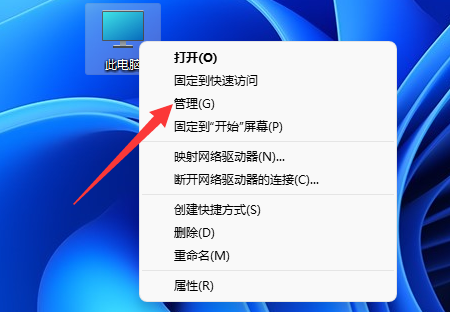
2、接著進入左邊欄的“磁盤管理”
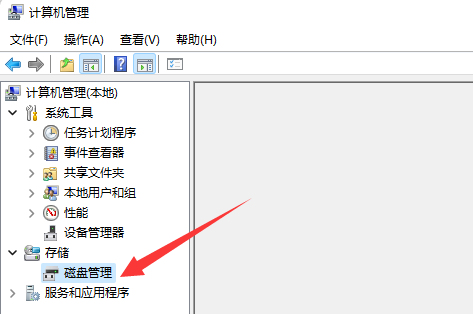
3、接著右鍵點擊想要刪除的分區。

4、然后在彈出右鍵菜單里選擇“刪除卷”
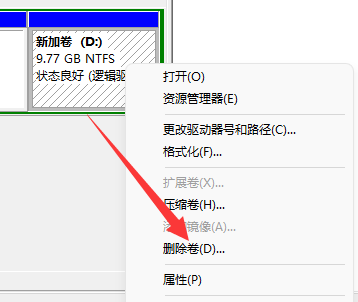
5、由于刪除分區其中數據也會刪除,所以如果有重要文件需要提前備份,備份好后點擊“是”
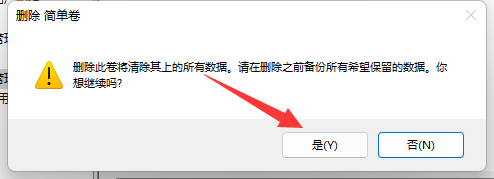
6、刪除完成后原本的分區就會變成可用空間了。
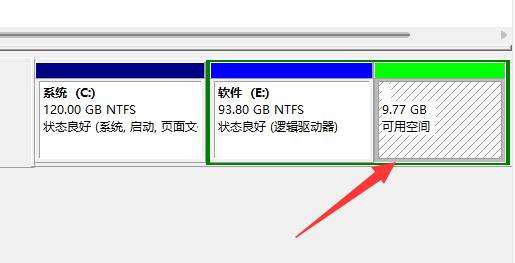
以上就是win11分區刪除教程的全部內容,望能這篇win11分區刪除教程可以幫助您解決問題,能夠解決大家的實際問題是好吧啦網一直努力的方向和目標。
相關文章:
1. Win11 Build 22000.65更新了什么?Win11新版本更新內容一覽2. Win11渠道選哪個 升級Win11選擇哪個渠道3. Win10怎么卸載重裝聲卡驅動?Win10卸載聲卡驅動詳細教程4. Win10怎么卸載virtualbox?Win10升級提示立即卸載virtualbox怎么卸載?5. 怎么檢測電腦是否支持Win11系統?電腦無法運行Win11怎么辦?6. Win10電腦制作定時關機代碼bat文件教程7. Win7文件夾變綠顯示沒有權限怎么辦?Win7文件夾變綠顯示沒有權限的解決方法8. 如何一鍵關閉所有程序?Windows系統電腦快捷關閉所有程序教程9. Win11怎么設置任務欄小圖標?Win11設置任務欄小圖標的方法10. Win11的開機音效要怎么設置?
排行榜

 網公網安備
網公網安備